Исправить ошибку «Не удалось подключиться к сети Steam»
Еще одна ошибка влияет на экосистему Steam: у геймеров прерывается соединение при открытии приложения Steam. Эта ошибка сопровождается сообщением об ошибке: «Не удалось подключиться к сети Steam». Обычно это происходит, когда пользователи пытаются войти в свою учетную запись Steam.

Если вы один из тех неудачников, у которых возникла эта очень досадная ошибка, не волнуйтесь. В этом посте мы опишем набор эффективных методов устранения неполадок, которые вы можете попробовать.
Как исправить ошибку «Не удалось подключиться к сети Steam»
Есть несколько решений, чтобы исправить эту ошибку. Вот несколько методов, с которых вы можете начать.
Программы для Windows, мобильные приложения, игры - ВСЁ БЕСПЛАТНО, в нашем закрытом телеграмм канале - Подписывайтесь:)
Способ 1 — перезапустите подключение к Steam

Если вы получили сообщение об ошибке сетевого подключения, возможно, вам придется перезапустить Steam.
Сделать это:
- В приложении Steam выберите Steam в меню.
- Выйти в онлайн
- Подключиться к Интернету
- Перезапустить Steam
Когда вы получаете сообщение об ошибке «Невозможно подключиться к Steam», у вас есть возможность повторить попытку или начать подключение в автономном режиме. Если вы решите запустить программу в автономном режиме, вы увидите интерфейс Steam и проверьте настройки перед повторным подключением.
Способ 2 — переименование ClientRegistry.blob

Это эффективное решение сетевых проблем при подключении к сети Steam. По какой-то причине файл clientregistry.blob повреждается. В результате возникают проблемы со Steam. Поэтому необходимо вернуть его в состояние по умолчанию. Для этого выполните следующие действия:
- Сначала перейдите в каталог установки Steam.
- Затем найдите файл clientregistry.blob и переименуйте его в clientregistry.blob.old.
- Теперь запустите приложение Steam.
Способ 3 – Изменение интернет-протокола Steam

Изначально Steam использует UDP (протокол пользовательских дейтаграмм) для передачи данных. Мы можем изменить его на более надежный протокол TCP (протокол управления передачей). Хотя UDP обычно быстрее, но иногда надежность соединения важнее. Поскольку мы видим ошибку, мы можем попытаться поменять оба протокола, чтобы увидеть, какой из них работает в данной ситуации.
- Запустите диспетчер задач, нажав кнопку Win+R.
- В диалоговом окне введите «taskmgr», чтобы открыть диспетчер задач.
- Завершите все процессы, связанные со Steam, в процессе BootStrapper клиента Steam.
- Создайте ярлык Steam в папке Steam.
- По умолчанию Steam находится в папке «C:\Program Files (x86)\Steam».
- Нажмите кнопку Win + R.
- В диалоговом окне введите «C:\Program files (x86)\Steam».
- Или, если вы установили Steam в другой каталог, вы можете перейти в этот каталог и действовать следующим образом.
- Чтобы убедиться, что с файлом Steam.exe по умолчанию не произойдет ничего плохого, мы создадим ярлык исходного файла и вставим его в папку Steam.
- Теперь, когда вы настроили ярлык, щелкните его правой кнопкой мыши, и вы получите доступ к его свойствам.
- В диалоговом окне «Цель» введите «-tcp» в конце. Вот как выглядит вся строка:
- «C:\Program Files (x86)\Steam\Steam.exe» –tcp
- Не забудьте ввести пробел после строки по умолчанию в диалоговом окне «Цель».
Способ 4 — обновите клиент Steam

Еще одна распространенная причина и решение проблем с сетевым подключением в Steam — необходимость обновления клиента Steam. Steam обычно проверяет наличие обновлений после подключения к Интернету, но если обновлений нет, то обновления вручную выполняются быстро и легко.
Это можно сделать, выбрав:
- Пар
- Проверьте наличие обновлений клиента Steam
Способ 5 — очистить кэш загрузок Steam

- Запустите клиент Steam, затем выберите Steam в меню и выберите «Настройки».
- В меню слева выберите «Загрузки».
- Внизу нажмите «Очистить кэш загрузок».
- Нажмите ОК, чтобы подтвердить свои действия и ввести данные для входа.
- Перезагрузите компьютер, чтобы сохранить изменения.
Способ 6 – сброс настроек подключения
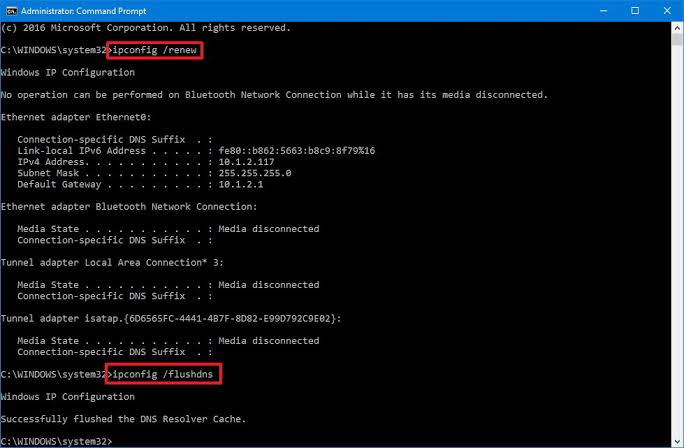
Еще одно известное решение проблем с подключением – сброс настроек подключения. Если соединение настроено неправильно, пользователи могут столкнуться с ошибкой при запуске приложения Steam. В этом случае следуйте инструкциям ниже.
- Сначала нажмите «Пуск», введите cmd, щелкните правой кнопкой мыши командную строку и выберите «Запуск от имени администратора».
- Теперь следуйте этим командам одну за другой.
- ipconfig/выпуск
- ipconfig/все
- ipconfig/flushdns
- ipconfig/обновить
- netsh int ip установить DNS
- сброс netsh winsock
Способ 7 – переустановите клиент Steam

Также возможно, что в Steam есть поврежденные файлы, из-за которых невозможно подключиться к сетевой ошибке Steam. В крайнем случае, вы можете полностью удалить приложение Steam, а затем переустановить его.
- Если вы использовали клиент Steam для загрузки игр или приложений, возможно, вам придется их сохранить. Перейдите в каталог установки приложения Steam. Найдите папку Steamapps и переместите ее со всем содержимым из папки Steam в безопасное место.
- Одновременно нажмите клавиши Win и R на клавиатуре, чтобы открыть поле «Выполнить». Затем введите «Control» и нажмите Enter.
- Нажмите кнопку «Программы и компоненты».
- В списке программ щелкните правой кнопкой мыши Steam и выберите «Удалить».
- Загрузите последнюю версию программы установки клиента из Steam и установите клиент.
- Переместите папку Steamapps, скопированную в папку Steamapps. Затем запустите клиент и проверьте, исчезла ли ошибка.
Заключение
Подобные ошибки, безусловно, могут раздражать, поскольку могут нарушить вашу игровую рутину. Мы надеемся, что вы нашли решение проблемы с подключением к сети Steam. Дайте нам знать в комментариях ниже.
Программы для Windows, мобильные приложения, игры - ВСЁ БЕСПЛАТНО, в нашем закрытом телеграмм канале - Подписывайтесь:)






